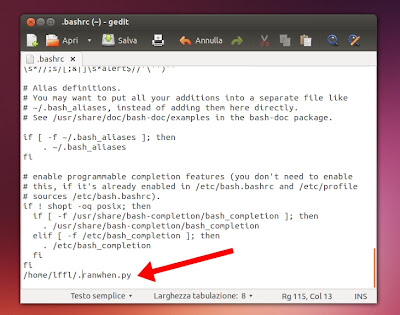Ranwhen monitorare la nostra attività direttamente dal terminale Linux
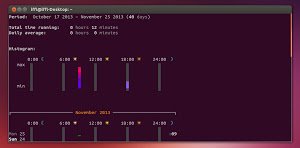
Ranwhen è un’utile script Python che ci consente di avere informazioni dettagliate sull’attività del nostro pc, indicandoci ore e giorni d’utilizzo il tutto direttamente da terminale.
Il personal computer è diventato uno strumento ormai indispensabile per ogni famiglia. Attualmente il personal computer viene utilizzato da qualsiasi fascia d’età per svariati utilizzi, dall’elaborazione di testi, navigazione in internet, riproduzione e gestione di file multimediali ecc.
A fornirci informazioni dettagliate sull’utilizzo del nostro personal computer / sistema operativo arriva Ranwhen un’utile progetto davvero molto interessante. Ranwhen è una semplice applicazione open source, scritta in Python, in grado di fornirci informazioni dettagliate sull’attività del nostro sistema operativo / personal computer ad ogni avvio del terminale.
A fornirci informazioni dettagliate sull’utilizzo del nostro personal computer / sistema operativo arriva Ranwhen un’utile progetto davvero molto interessante. Ranwhen è una semplice applicazione open source, scritta in Python, in grado di fornirci informazioni dettagliate sull’attività del nostro sistema operativo / personal computer ad ogni avvio del terminale.
Con Ranwhen avremo un report diviso in due parti uno giornaliero e uno mensile, il primo ci indica informazioni sul tempo d’utilizzo del nostro pc durante la giornata, esempio nell’immagine in alto potremo notare che all’avvio del terminale il mio pc era acceso da 12 minuti e viene utilizzato principalmente la mattina e nelle prime ore del pomeriggio. Nel secondo report ci verranno indicate le ore d’utilizzo giornaliere della nostra distribuzione indicandoci anche in quali ore è stato utilizzato.
Ranwhen non richiede alcuna installazione, basta scaricare l’applicazione da questo link estrarre il file e avviare il file ranwhen.py in esso contenuto.
Ranwhen non richiede alcuna installazione, basta scaricare l’applicazione da questo link estrarre il file e avviare il file ranwhen.py in esso contenuto.
Per avviare automaticamente Ranwhen all’avvio basta inserire il percorso del file ranwhen.py all’interno del file .bashrc presente nella nostra home (basta cliccare su Ctrl+h oppure F8 in Dolphin per visualizzarlo).
Nel mio caso ho spostato il file ranwhen.py nella home e nascosto rinominandolo con .ranwhen.py e inserito il percorso all’interno del file .bashrc come da immagine sotto.
In questa maniera ad ogni avvio del terminale avremo informazioni dettagliate sull’attività del nostro sistema.